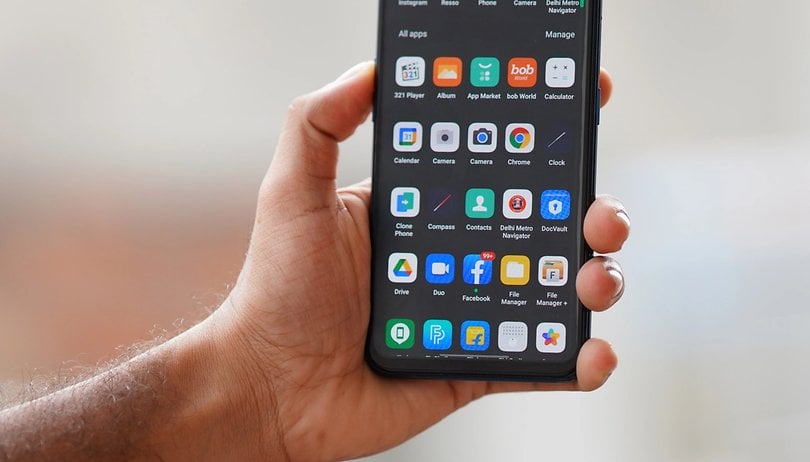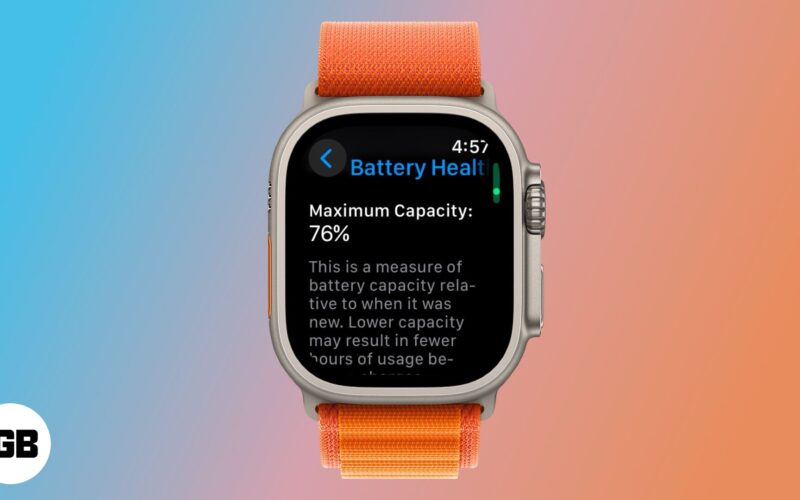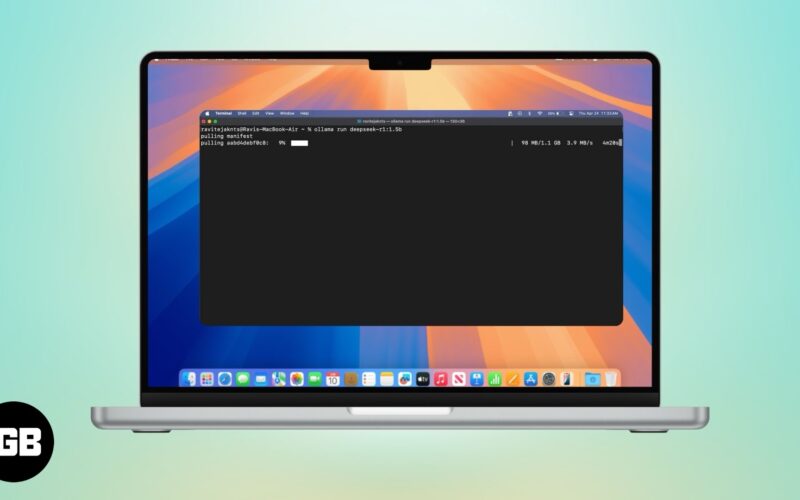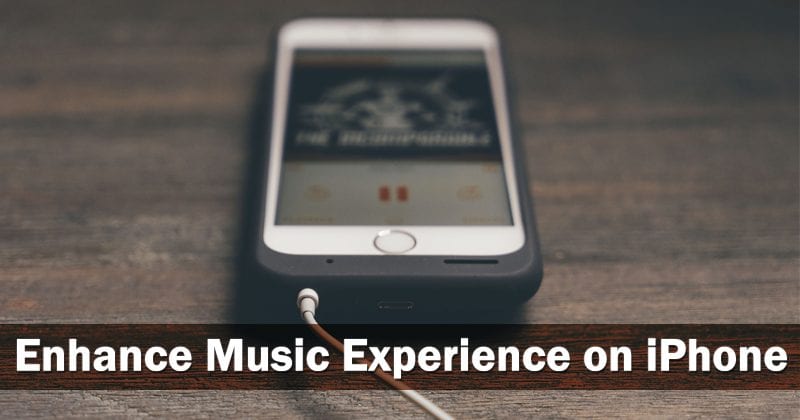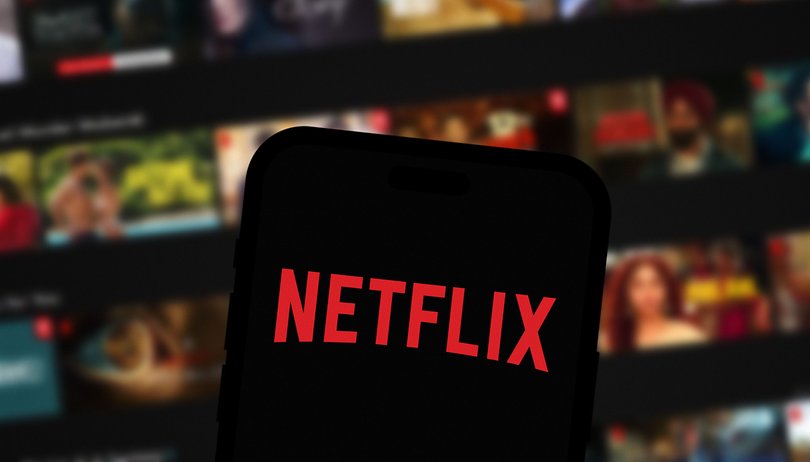V průběhu let se Steam stal pro mnohé oblíbenou platformou pro stahování a hraní her online. Steam umožňuje hráčům stahovat a hrát hry a komunikovat s ostatními hráči, je oblíbenou herní službou. Steam klienta na svém PC můžete použít ke spojení s ostatními hráči, zachycení a sdílení vaší hry a zábavu.
Přestože je Steam převážně bez chyb, uživatelům se při stahování nebo aktualizaci her na zařízení někdy zobrazují chybové zprávy. Jednou z takových chyb je „chybějící oprávnění souborů“, která uživatelům omezuje stahování nebo instalaci her na zařízení se systémem Windows 10/11.
Proč se na Steamu zobrazuje chyba s právy chybějícího souboru?
Chyba chybějících oprávnění k souboru ve službě Steam může mít různé důvody, ale obvykle se objeví, když klient služby Steam nemá plná oprávnění ke stažení nebo instalaci hry do vašeho systému.
Ano, mohou existovat další důvody, jako jsou problémy na serveru Steam, poškozené soubory služby Steam, nesprávný výběr oblasti v klientovi Steam a další.
7 způsobů, jak opravit oprávnění k chybějícím souborům ve službě Steam ve Windows 10/11
Pokud jste aktivním uživatelem služby Steam a při stahování nebo aktualizaci her se vám zobrazuje chybová zpráva „Chybějící oprávnění souborů“, dostali jste se na správnou stránku. Tento článek bude sdílet několik nejlepších způsobů, jak opravit chybovou zprávu Steam Missing File Privileges ve Windows 10 nebo 11. Pojďme se podívat.
1) Spusťte klienta Steam jako správce
Pokud si pozorně přečtete chybovou zprávu, říká, že Steam postrádá oprávnění k souboru. Někdy se chybová zpráva zobrazí, když klient Steam nemá všechna oprávnění ke spuštění. Nejprve tedy musíte spustit klienta Steam jako správce a zkontrolovat, zda se chyba objeví nebo ne.
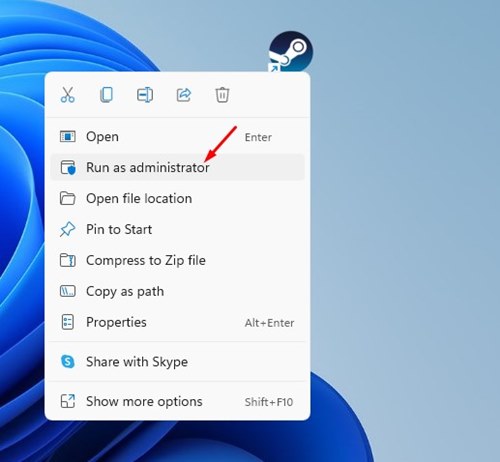
Chcete-li spustit klienta Steam jako správce ve Windows 11, musíte kliknout pravým tlačítkem myši na zástupce Steam na ploše a vybrat Spustit jako správce. Nyní zkuste hru stáhnout nebo aktualizovat; pokud se chybová zpráva nezobrazí, musíte neustále spouštět Steam jako správce.
2) Jak spustit Steam jako správce
Pokud chcete vždy spouštět klienta Steam jako správce v systému Windows 10 nebo Windows 11, musíte provést některé z jednoduchých kroků sdílených níže.
1. Nejprve klikněte pravým tlačítkem na zástupce Steam na ploše a vyberte Vlastnosti.
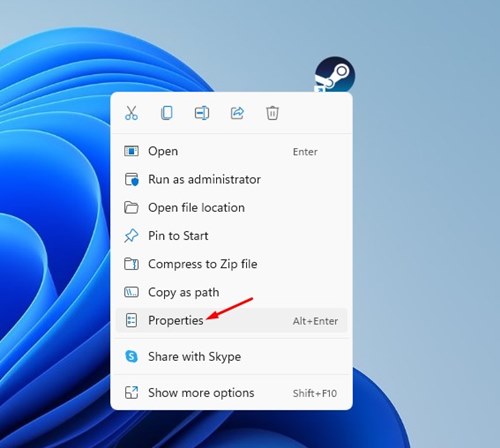
2. Ve vlastnostech Steam se přepněte na kartu Kompatibilita, jak je znázorněno níže.
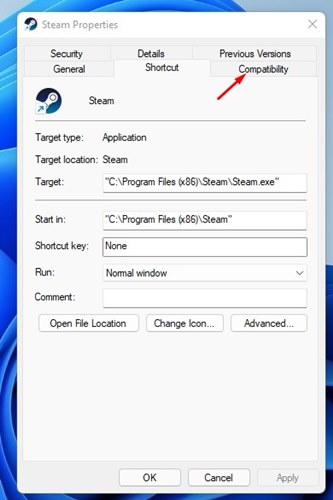
3. Dále v Nastavení zaškrtněte volbu Spustit tento program jako správce.
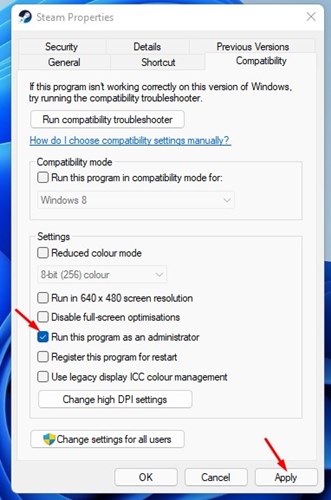
4. Po dokončení klikněte na tlačítko Použít a poté na OK.
A je to! Jsi hotov. Takto můžete vždy spustit desktopového klienta Steam jako správce ve Windows 10 nebo Windows 11.
3) Změňte oblast stahování ve službě Steam
Steam se připojí k blízkému serveru ve vaší nastavené oblasti a stáhne hry do vašeho zařízení. Pokud má služba nějaký problém, zobrazí se chybové zprávy jako Chybějící oprávnění souborů. Proto musíte změnit oblast stahování, abyste opravili chybovou zprávu Steam.
1. Nejprve na svém zařízení s Windows 10/11 spusťte klienta Steam.
2. Dále klikněte na možnost Steam v levé horní části obrazovky.
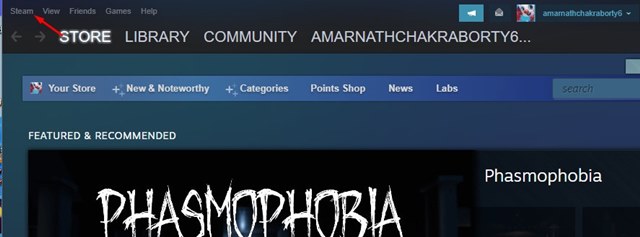
3. V seznamu možností klikněte na Nastavení, jak je uvedeno níže.

4. Na stránce Nastavení klikněte na možnost Stahování.
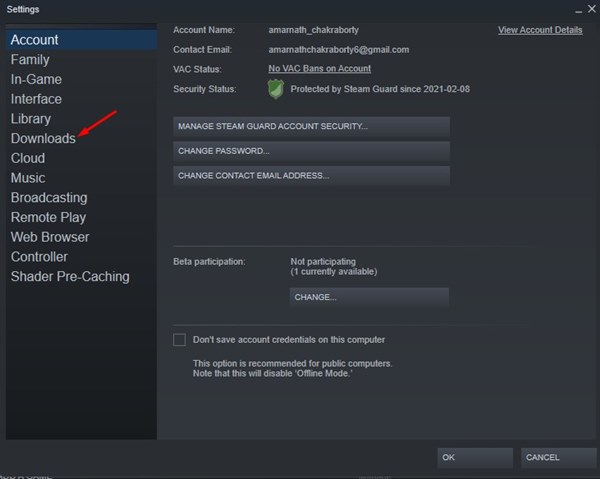
5. V pravém podokně klikněte na rozevírací nabídku Oblast stahování a vyberte ze seznamu další oblasti.
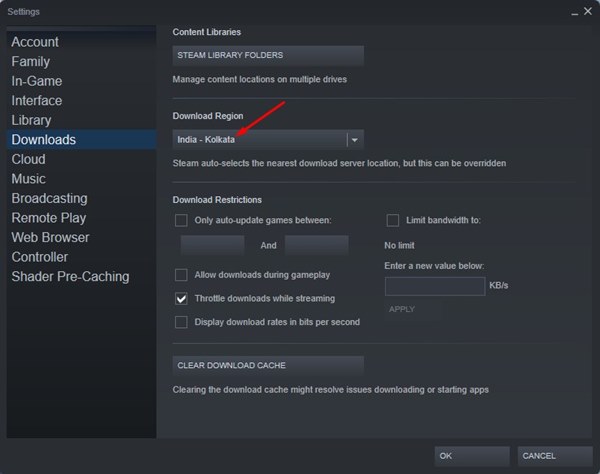
6. Po dokončení klikněte na tlačítko OK, jak je znázorněno níže.
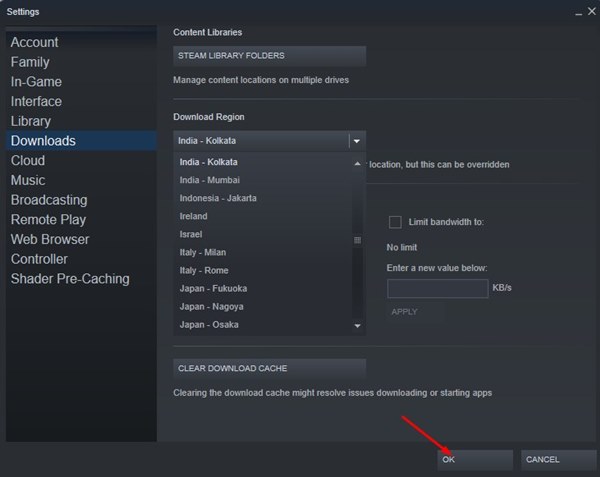
A je to! Jsi hotov. Takto můžete opravit chybovou zprávu o chybějících oprávněních k souborům na Steamu změnou oblasti.
4) Opravte složky knihovny Steam
Pokud se vám kvůli poškozeným souborům zobrazuje chybová zpráva Chybějící oprávnění souborů ve službě Steam, musíte opravit složky knihovny Steam. Zde je návod, jak opravit složky knihovny steam ve Windows 10 a Windows 11. Pojďme se podívat.
1. Nejprve na svém PC otevřete desktopového klienta Steam. Dále klikněte na ikonu Steam a vyberte Nastavení.

2. Na stránce Nastavení klikněte níže na možnost Stahování.
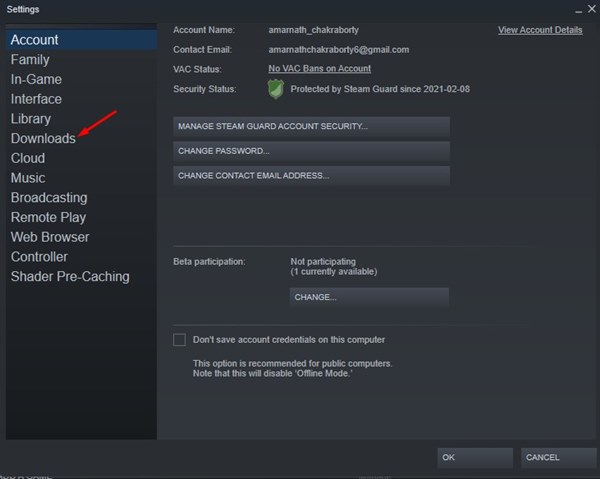
3. V pravém podokně klikněte na složky Steam Library Folders.
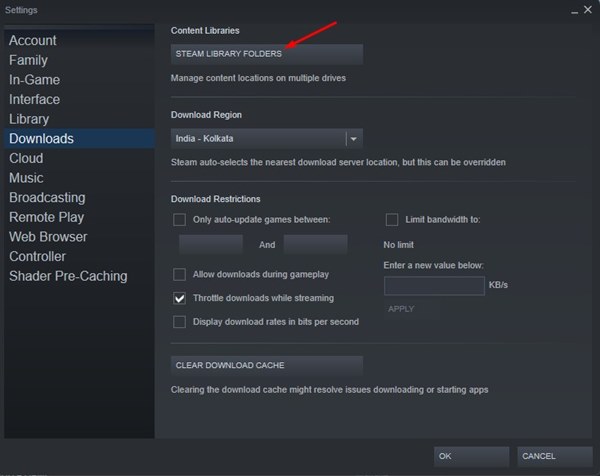
4. Nyní na stránce Správce úložiště klikněte na tři tečky vedle úložné jednotky.
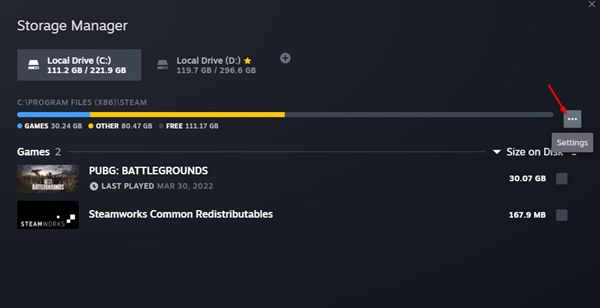
5. V zobrazeném seznamu možností klikněte na možnost Opravit složku.
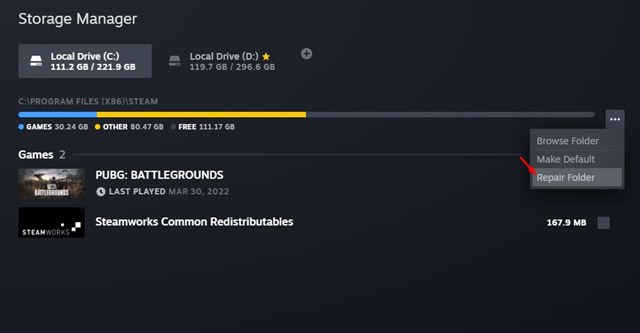
A je to! Jsi hotov. Nyní se Steam pokusí opravit složku Library. To nakonec opraví chybovou zprávu ‘Chybí oprávnění k souboru’.
5) Ověřte integritu souboru hry
Pokud se vám při aktualizaci her na Steamu zobrazuje chyba Missing File Privileges, můžete zkusit ověřit integritu herního souboru. Chcete-li ověřit integritu herního souboru ve službě Steam, musíte provést některé z jednoduchých kroků sdílených níže.
1. Spusťte klienta Steam na svém zařízení s Windows a klikněte na možnost Library.
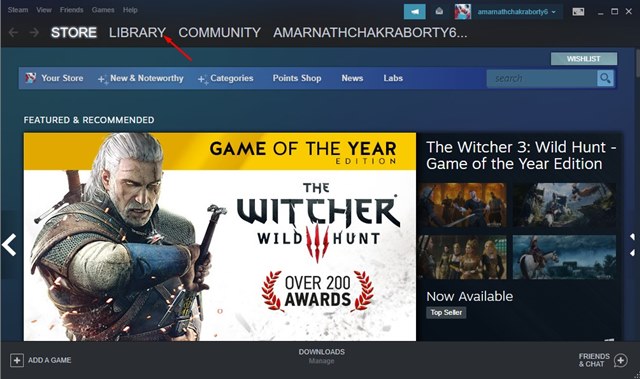
2. V Knihovně klikněte pravým tlačítkem na hru, kterou chcete aktualizovat, a vyberte Vlastnosti.
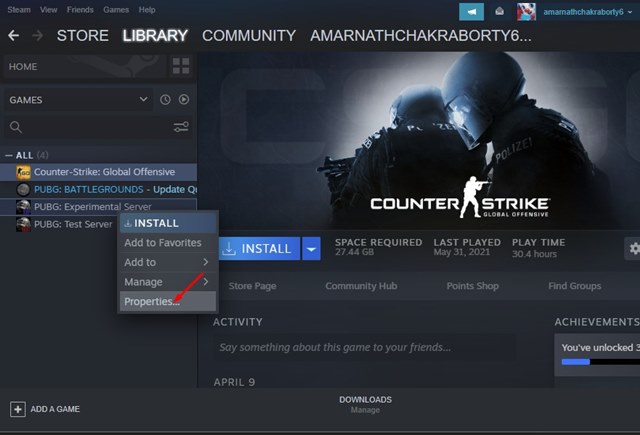
3. Na stránce Vlastnosti přejděte na níže uvedenou kartu Místní soubory.
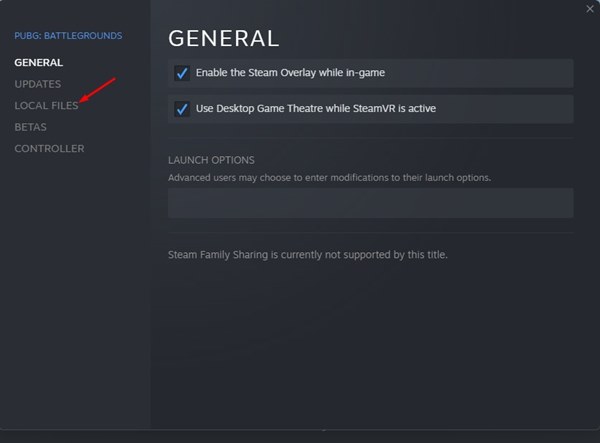
4. V pravém podokně klikněte na možnost „Ověřit integritu herních souborů…“, jak je znázorněno níže.
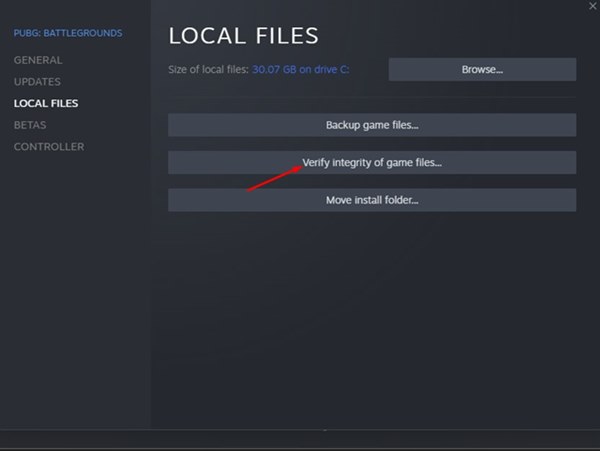
A je to! Jsi hotov. Tím ověříte integritu souboru hry, který se chystáte aktualizovat.
6) Vypněte modul igfxEM ve Správci úloh
Jen málo uživatelů Steamu tvrdilo, že opraví chybovou zprávu Missing File Privileges vypnutím modulu igfxEM. Takže to můžete zkusit udělat také. Zde je to, co musíte udělat.
1. Nejprve klikněte na Windows Search a zadejte do Správce úloh. Poté ze seznamu otevřete aplikaci Správce úloh.
2. Ve Správci úloh vyhledejte modul igfxEM.
3. Klepněte pravým tlačítkem myši na modul igfxEM a vyberte možnost Ukončit úlohu.
A je to! Jsi hotov. Tím deaktivujete modul igfxEM. Před dalším pokusem o stažení hry nezapomeňte restartovat počítač.
7) Vymažte mezipaměť stahování
Pokud se vám na Steamu stále zobrazuje chybová zpráva Missing File Privileges, musíte vymazat mezipaměť stahování. Zde je návod, jak můžete odstranit mezipaměť stahování klienta Steam.
1. Nejprve spusťte klienta Steam a klikněte na Steam > Nastavení.

2. Vyberte kartu Stahování v Nastavení Steam, jak je znázorněno níže.
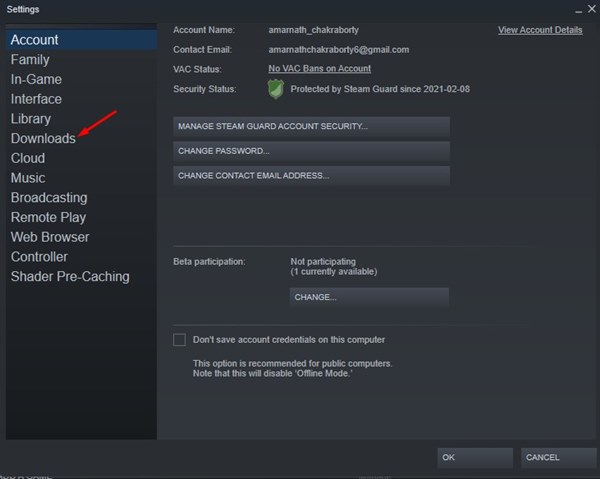
3. Přejděte dolů a klikněte na možnost Vymazat mezipaměť stahování v pravém podokně.
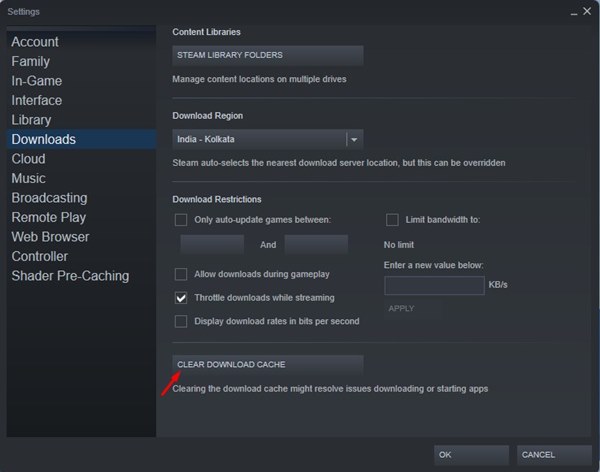
4. Po výzvě k potvrzení klepněte na tlačítko OK.
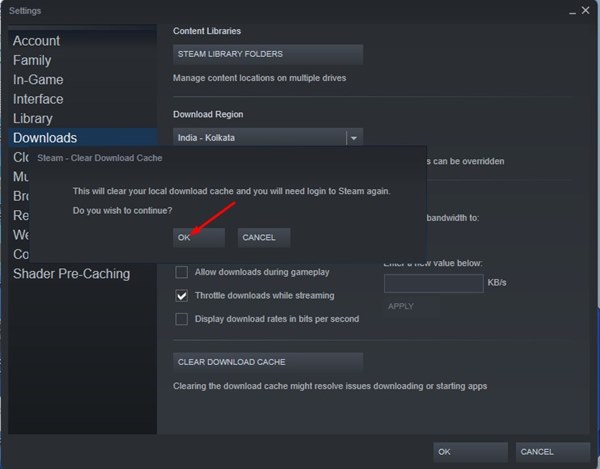
A je to! Jsi hotov. Takto můžete vymazat mezipaměť stahování ve službě Steam a opravit chybu chybějících souborů oprávnění.
Jsme si jisti, že všechny výše uvedené metody vám pomohou opravit chybu chybějících práv k souborům Steam na vašem počítači. Pokud se chybová zpráva stále zobrazuje, doporučujeme přeinstalovat klienta Steam nebo položit otázku na Stránka podpory služby Steam.